T60 GPRS үйлдлийн гарын авлага
1-р хэсэг Төхөөрөмжийн тохиргоо
1. IPhone дээр жижиг хэмжээтэй стандарт SIM картыг оруулаад T60 төхөөрөмжийг асаана уу. GPRS модульд нэг антен нэмнэ үү.
2. T60 төхөөрөмж нь GPRS дохиог хайх болно. (GPRS модулийн дэмжлэг 900/1800/1900 МГц)
.png)
3. Төхөөрөмж GPRS дохиог хүлээн авсны дараа.
.png)
4. Үндсэн цэс, "Тохиргоо" → "Систем" → "Сүлжээ" → "Гожим" руу орохын тулд "M" дээр дарж, "Клиент" сонголтыг сонгоно уу.
5. "IP хаяг"-ыг "0.0.0.0" болгож тохируулна уу, "C" товчийг дарж тохиргоог хадгална уу.
6. Мөн үндсэн цэсний“Тохиргоо”→“Систем”→“GPRS” сонголтоос “GPRS” функцийг идэвхжүүлнэ.
7. "Тохиргоо" дэд цэснээс "GPRS" сонголтыг сонгоод "OK" дээр дарна уу.
.png)
8.GPRS сонголтод хоёр сонголт байна:
.png)
Серверийн IP: Серверийн IP нь нийтийн IP хаяг юм (энэ нь ISP-ээс ирсэн). Энэ нь T60 төхөөрөмжийн холбогдох PC серверийн IP хаяг юм.
IP тохиргооны интерфейс рүү орохын тулд "OK" товчийг дарна уу. Мөн нийтийн IP хаягийг оруулна уу.
.png)
Сервер порт: Порт нь програм хангамжийн холболтын порт юм. Төхөөрөмж нь ирцийн мэдээллийг илгээж, энэ портоор дамжуулан ирцийн программ хангамж руу тушаал авах болно. (Өгөгдмөл порт нь 5010)
.png)
2-р хэсэг Харилцаа холбооны програм хангамжийн тохиргоо
1. Дараагийн алхам бол програм хангамжийг тохируулах явдал юм. Prjcomm.exe програм хангамжийн интерфейс дээр эхлээд терминал нэмнэ үү. Төхөөрөмжийн GPRS холболтын хувьд "LAN(Client)" горимыг сонгоход анхаарлаа хандуулаарай.
.png)
2. Програм хангамжтай төхөөрөмжтэй холбогдохын тулд “USB кабель” ашиглана уу. "GGSN", Серверийн IP хаяг (Серверийн IP нь PC-ийн нийтийн IP хаяг), портын дугаар, GGSN дансны хэрэглэгчийн нэр, нууц үгээс "GPRS" сонголтын төрлийг сонгоно уу.
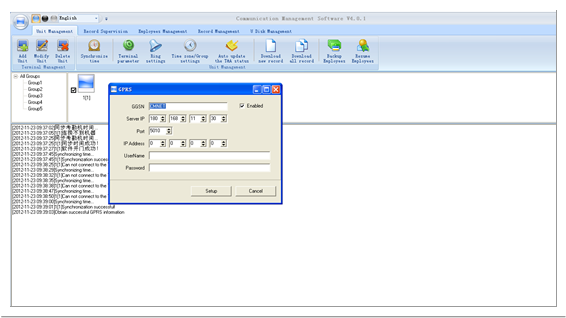.png)
